как перенести кампанию «Яндекс.Директа» в «Google Рекламу»
* Обновление статьи
У маркетолога, PPC-специалиста или предпринимателя, который сам занимается интернет-рекламой, рано или поздно возникает вопрос переноса кампаний:
- Из «Яндекса» в стороннюю систему, если хочется автоматизировать процессы и / или получать определенные бонусы (некоторые платформы предлагают кэшбэк с рекламных расходов).
- Из одного аккаунта в другой – в том случае, когда предстоит смена подрядчика.
- Из «Директа» в AdWords (Ads). Причиной может быть успех действующей кампании, рост рекламного бюджета и желание охватить новую аудиторию. Особенно мобильную.
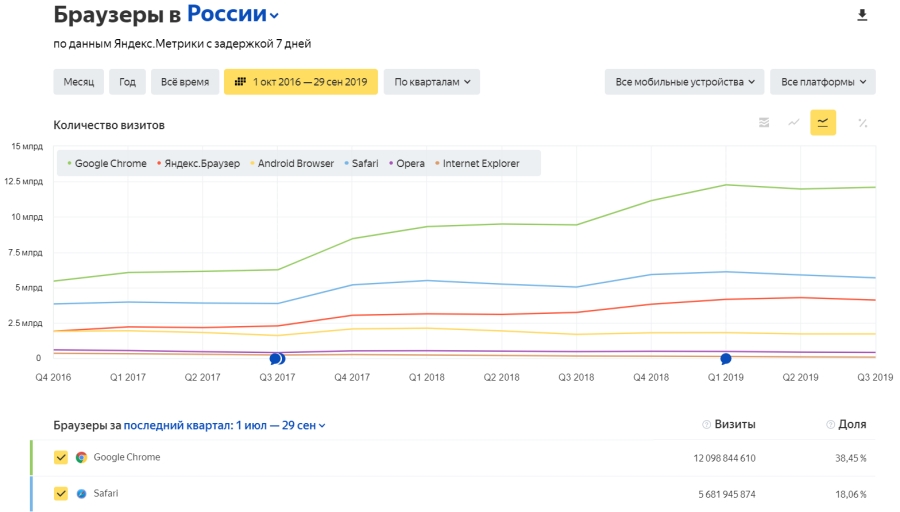
В этой статье мы как раз разбираем перенос кампаний из «Яндекс.Директа» в Google AdWords (ныне Ads). Объясняем, как сделать это быстро, удобно и максимально безошибочно.
В общем и целом есть два способа: олдскульный, где надо много работать руками, и современный – с использованием стороннего сервиса, который делает большую часть работы.
Классический перенос кампании из «Яндекс.Директа» в Google AdWords (Ads)
Переписывать каждое объявление из «Директа» в «Адвордс» вручную = тратить драгоценное время впустую. К тому же такой путь – самоубийство, если речь идет о сотнях и тысячах объявлений в том же e-commerce.
Классическое решение проблемы – перенос кампаний с помощью выгрузки из «Директа» (с «Коммандером» или без него), промежуточной обработки в Excel и загрузки в AdWords Editor.
Сначала кажется, что раз плюнуть – выгрузил эксельку из «Яндекса» → загрузил в Google → готово. По факту не все так просто: это довольно трудоемкое и времязатратное занятие.
Посмотрите на сравнительную таблицу: выгрузка из «Директа» не подходит для прямой загрузки в AdWords.
|
Столбцы в файле, выгруженном из «Директа» |
Столбцы в файле, выгруженном из AdWords |
|
Доп. объявление группы |
Campaign |
|
Тип объявления |
Labels |
|
Мобильное объявление |
Budget |
|
ID группы |
Budget period |
|
Название группы |
Campaign Type |
|
Номер группы |
Networks |
|
Статус «Мало показов» |
Languages |
|
Тип кампании |
Bid Strategy Type |
|
ID кампании (локальный) |
Bid Strategy Name |
|
… |
… |
То есть нужен промежуточный шаблон (типа такого), в который нужно выборочно копировать данные из выгрузки «Яндекс.Директа». В дальнейшем этот транзитный файл импортируется в Ads Editor целиком или отдельными столбцами.
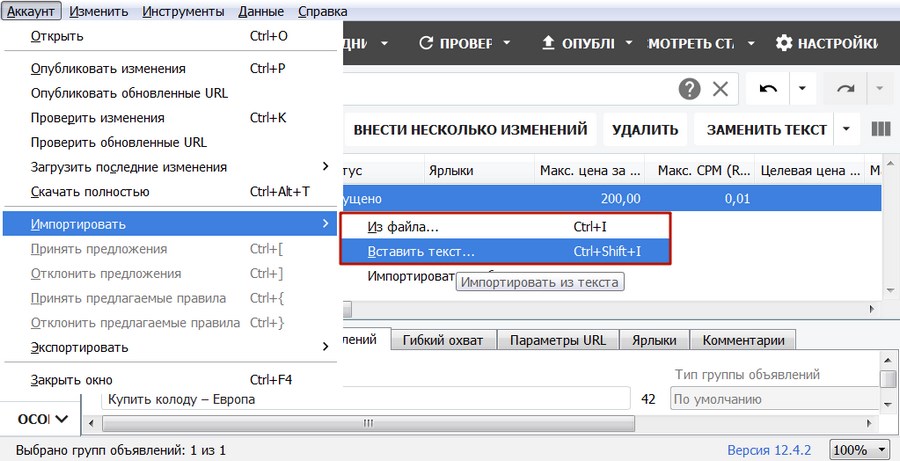
Естественно, в процессе всей этой сложной ручной монотонной работы легко забыть о том, что:
- В «Google Рекламе» и «Яндекс.Директе» разные типы соответствий.

Такие показы могут приводить к нецелевому трафику.
|
Ключевое слово в Google Ads |
Показы могут быть по запросам |
|
женские туфли |
купить дамские туфли |
|
женская одежда | |
|
+женские +туфли |
женские туфли и сумочки |
|
женская обувь туфли |
|
|
«женские туфли» |
голубые женские туфли |
|
купить женские туфли |
|
|
женские туфли со скидкой |
|
|
[женские туфли] |
женские туфли |
|
|
|
|
туфли для женщин |
|
|
туфли женские |
Важно! В течение 2020 года изменятся правила показов по широкому и фразовому соответствию. Получать «в среднем на 3–4 % больше кликов и конверсий», конечно, на руку Google, но рекламодателю это может грозить лишним расходом бюджета, нецелевым трафиком.
- Минус-слова работают по-другому.
Необходимо удалять минус-слова на уровне ключевых слов, так как в Google Ads нет такой функциональности. И очень важно указывать минус-слова во всех словоформах. В отличие от ключей, минус-слова не охватывают близкие варианты, синонимы, словоформы. Если указать «интернет-маркетинг», объявление все равно будет показано по фразе с «интернет-маркетингом», «интернет-маркетингу» и т. п.
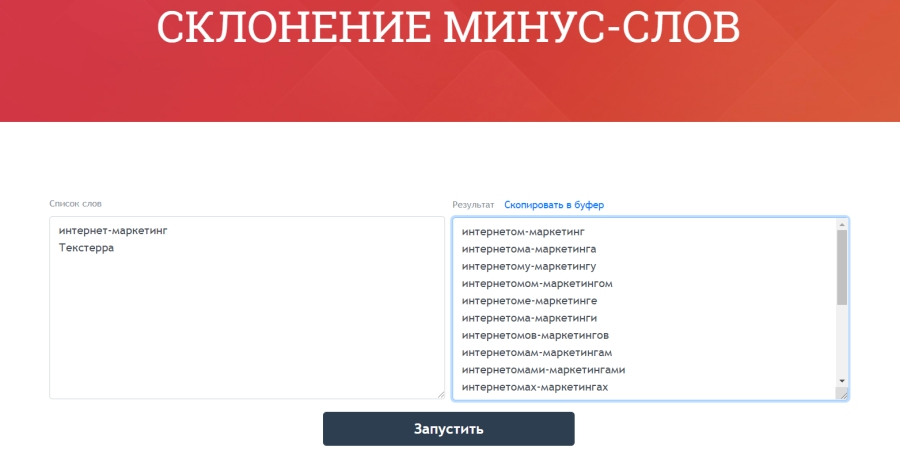
Для склонения можно использовать специальные инструменты, например, ppc-help или tochno-tochno
- У каждой системы свои ограничения по символам.
Кроме того, что в Google запрещены восклицательные знаки в заголовках и общие призывы к действию типа «жми» и «кликай» (как это любят некоторые «директологи»), у зарубежной платформы свои требования к объему текста.
|
«Яндекс.Директ» |
«Google Реклама» |
|
|
Заголовок 1 |
35 зн. |
30 зн. |
|
Заголовок 2 |
30 зн. |
30 зн. |
|
Заголовок 3 |
— |
30 зн. |
|
Описание 1 |
81 зн. |
90 зн. |
|
Описание 2 |
— |
90 зн. |
|
Отображаемая ссылка |
20 зн. |
15 + 15 зн. |
Поэтому для того, чтобы облегчить классический перенос кампаний из «Директа» в «Адвордс», есть ряд сторонних решений.
Например, для выгрузки файлов, адаптированных под Google Ads, можно использовать сервис автоматизации контекстной рекламы eLama. Это бесплатно.
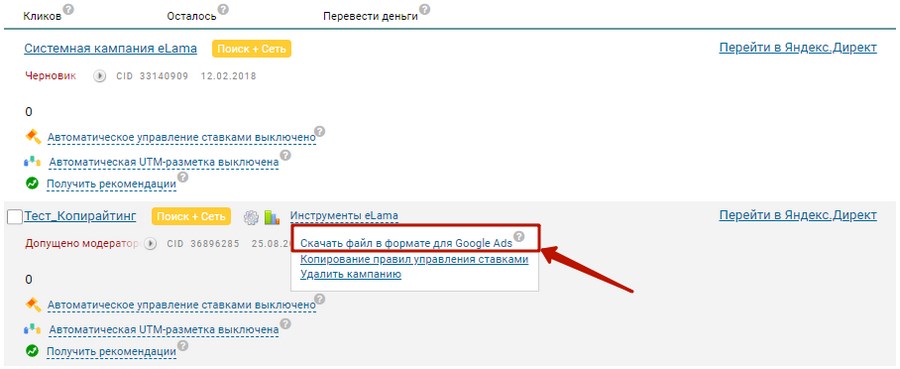
Или – специальный конвертер (по ссылке в Sheets – подробная инструкция).
Перенос кампании из «Яндекс.Директа» в Google AdWords (Ads) с помощью специальных сервисов
Да, связка «Direct.Commander – Excel / Sheets – AdWords Editor» значительно ускоряет перенос кампаний, если сравнивать метод с ручным переписыванием объявлений. Но – нет предела совершенству. Чтобы облегчить труд предпринимателей, PPC-специалистов и интернет-маркетологов, придуманы специальные сервисы.
Один из них – «Телепорт» – создан при поддержке самого Google. Он бесплатный и удобный.
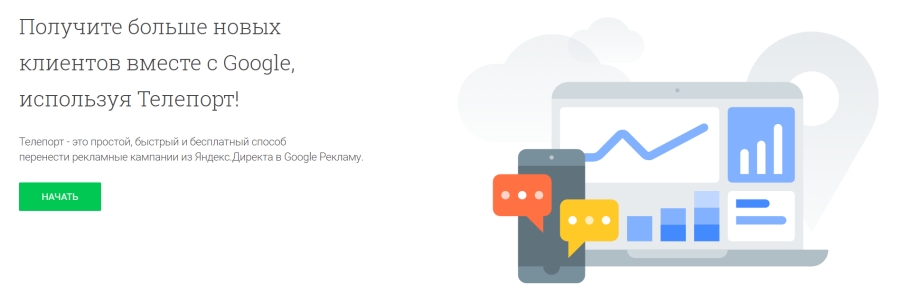
Перенос кампании производится в несколько этапов:
- Проверка и последующая загрузка файла, экспортированного из кабинета «Яндекс.Директа» (напрямую или с помощью «Коммандера»).
- Выбор рекламных кампаний и данных для переноса.
- Конвертация данных – «Телепорт» преобразует действующую рекламную кампанию в соответствии с требованиями «Google Рекламы». Плюс при необходимости специалист может внести свои корректировки.
- Выгрузка готового файла, подходящего для импорта в «Google Рекламу» или Редактор (бывший AdWords Editor).
«Телепорт» переносит все важные данные: ставки, типы соответствия, геотаргетинг, UTM-метки, уточнения, быстрые ссылки, телефон из виртуальной визитки «Директа».
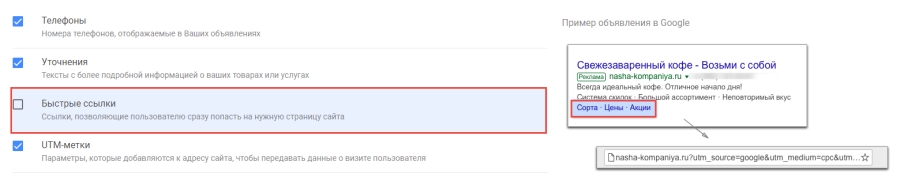
Внимание: сервис удаляет минус-слова, если они конфликтуют с ключевыми, то есть в точности их повторяют. И, к сожалению, минус-слова по-прежнему придется склонять с помощью стороннего инструмента типа «Морфологии».
Все особенности переноса Директ→Ads с помощью Teleport
Важно: обязательно перепроверяйте корректность настроек кампании и других данных, прежде чем запустить рекламу. Не стоит на 100 % надеяться на сервис переноса или AdWords Editor.
Кстати, есть и другие инструменты переноса кампаний из «Директа» в AdWords (Ads). Если по каким-то причинам «Телепорт» не подходит, можно использовать Influence. Создатели заверяют, что их «алгоритмы сводят необходимость ручных изменений к нулю – все конвертируется автоматически в отличие от других сервисов, но по-прежнему бесплатно!»
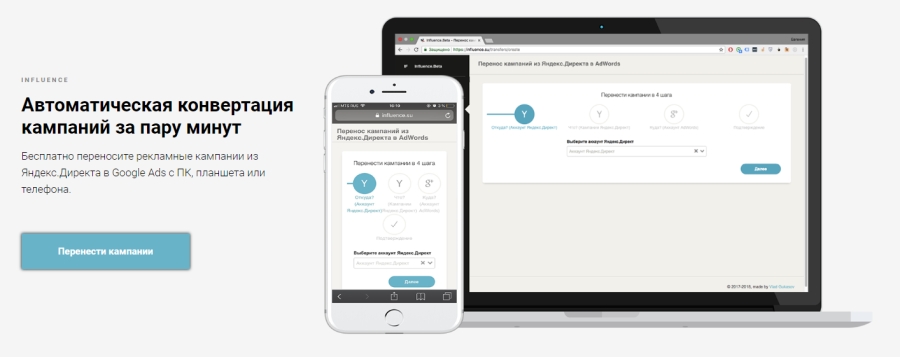
В целом, особой разницы между сервисами нет. И переносить кампании из РСЯ в КМС пока не умеет ни один инструмент.
Мы продвигаем бизнес в интернете: лучшими инструментами и по самым эффективным каналам. ПодробнееP. S. На что обращать внимание при переносе кампаний
— Вручную переписывать объявления из «Директа» в AdWords – как минимум пустая трата времени. И это самоубийство, если речь о сотнях и тысячах объявлений.
— Есть классический способ переноса: с использованием Excel, AdWords Editor и – опционально – «Директ.Коммандера». Это долго и можно легко запутаться, но – вариант для тех, кто любит «по хардкору»: копаться в коде, делать все вручную и т. д.
— Также кампании можно перенести с помощью специальных сервисов. Сторонние инструменты серьезно ускоряют и облегчают работу, но все-таки они не идеальны. Некоторые моменты не исправляют и никак не замечают, поэтому – при переносе кампаний нужно всегда учитывать отличия AdWords от «Директа» (в частности, что касается минус-слов).
— Править данные можно, где душе угодно: в «Директ.Коммандере» перед выгрузкой, в Excel перед загрузкой или после – в самом AdWords Editor. В «Телепорте» тоже есть массовое редактирование объявлений.
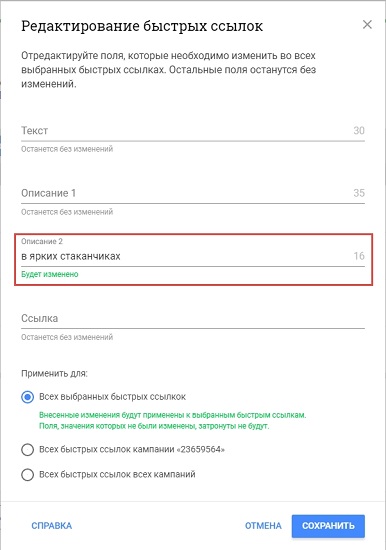 Что такое A/B-тестирование и как его проводить
Что такое A/B-тестирование и как его проводить
Статья оказалась полезной? Тогда будем благодарны за шеры. И – напишите в комментариях, если нужно продолжение – руководство по переносу кампаний из «Google Рекламы» в «Яндекс.Директ».
Да пребудет с вами сила конверсии!
perenos-kampaniy-iz-direkta-v-adwords-obzor-vsekh-variantov-s-podvodnymi-kamnyamitexterra.ru
Телепорт в AdWords — сервис для переноса рекламных кампаний в Google AdWords
Надоело вручную переносить рекламные кампании из Яндекс.Директ в Google AdWords? Благодаря официальному телепорту AdWords вы сможете в 6 шагов оформить поисковые РК под стандарты Google абсолютно бесплатно!
Сервис «Телепорт» был презентован на конференции от Google «Окей, Казань» несколько дней назад и предназначен для простого и быстрого переноса рекламных кампаний из Яндекс.Директ в Google AdWords с сохранением всех настроек — структуры кампании, разбивки по группам объявлений, геотаргетинга, а также тексты объявлений, ключевые фразы, ставки, utm-метки и минус-слова.
По заявлению самих разработчиков, данный инструмент будет полезен не только начинающим рекламодателям или рекламным агентствам, но и опытным пользователям.
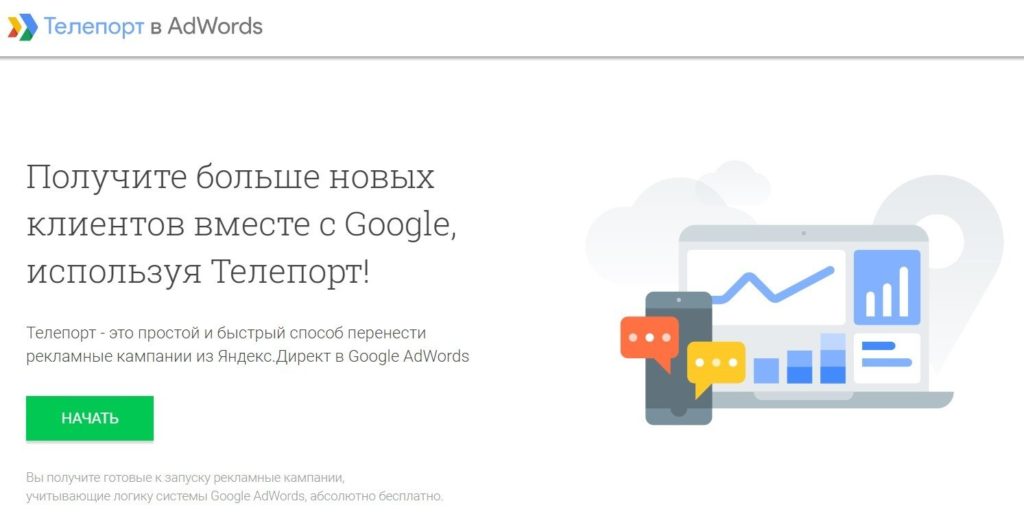
Телепорт в AdWords
Официальная справка сервиса доступна по ссылке.
В качестве примера разберем перенос рекламных кампаний из Директ в AdWords с выгрузкой РК через Директ Коммандер.
Пошаговый алгоритм переноса с помощью телепорта:
- Выбираем нужную рекламную кампанию, в верхнем меню Приложение — Экспорт в файл — Выбранные кампании…
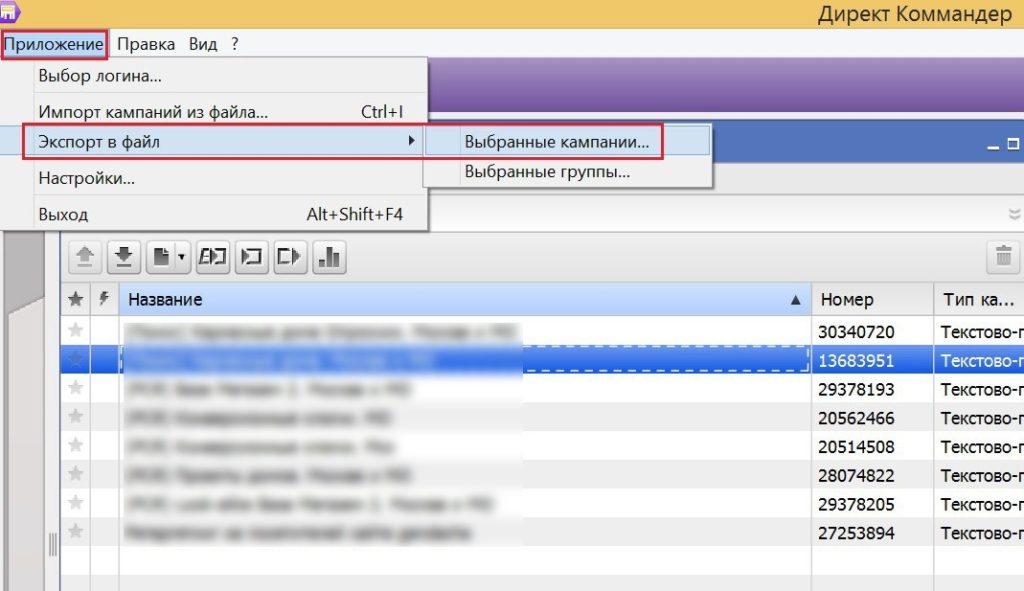
Экспорт кампании в файл
- Выберите формат данных — CSV или XLS/XLSX. Нажмите «Экспортировать»
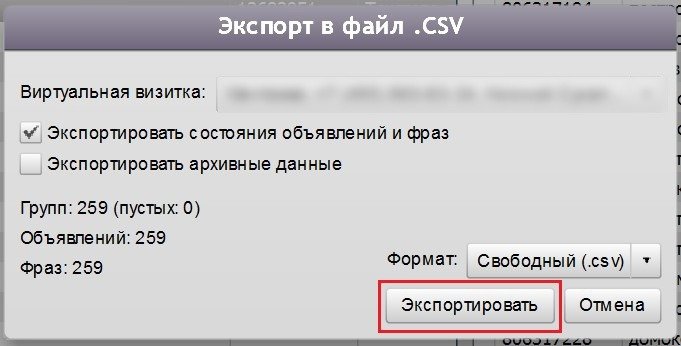
Экспортировать РК
- Далее переходим по ссылке на Телепорт в AdWords
- Кликаем по зеленой кнопке «Начать»
- На экране отобразится всплывающее окно. Аккаунт в Google AdWords к этому моменту должен быть заведен, либо же вы можете его создать в процессе. Мы нажимаем на «Войти»
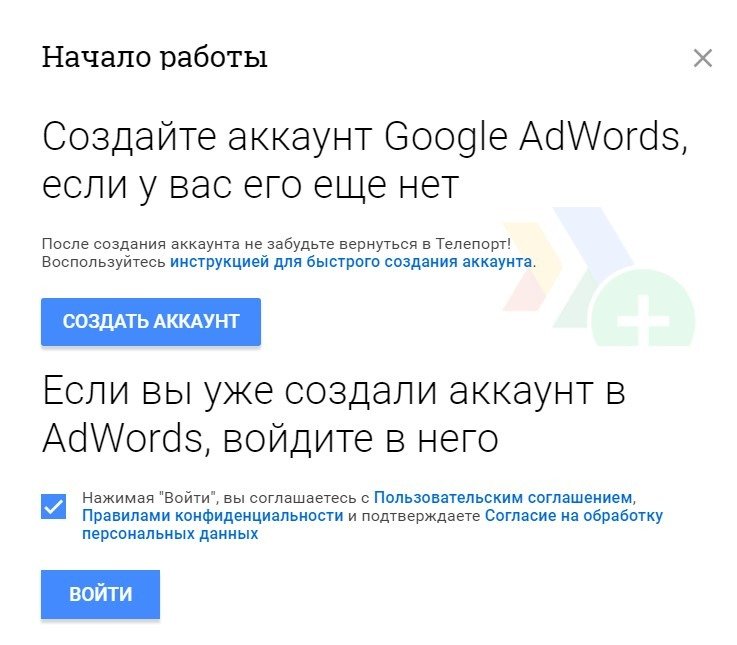
Соглашаемся с Пользовательским соглашением
- И выбираем свой аккаунт или вводим учетные данные
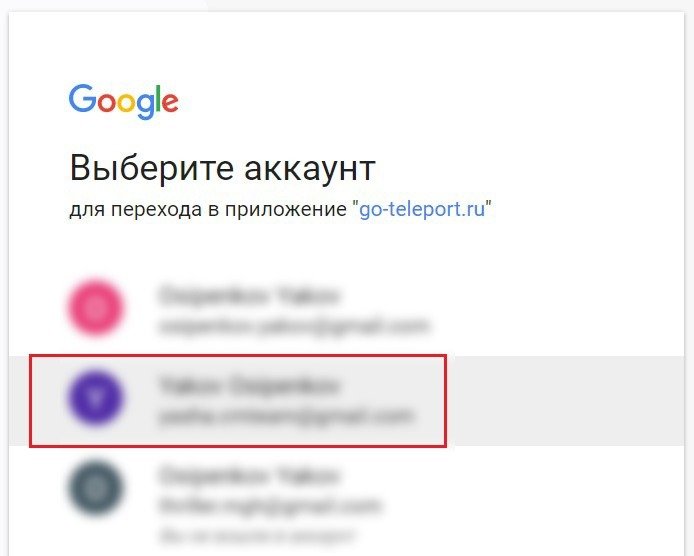
Выбираем аккаунт Google AdWords
- После авторизации во всплывающем окне отобразится запрос разрешения для приложения Телепорт в AdWords на управление вашими кампаниями Google Adwords
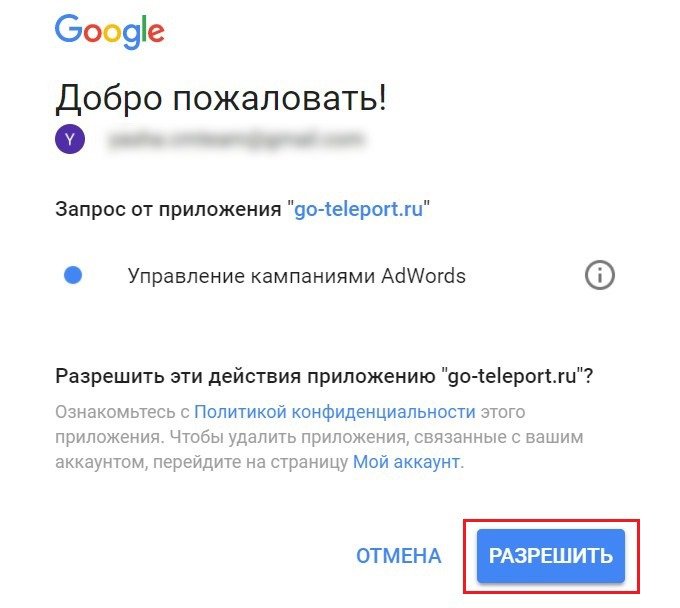
Разрешаем действия приложению go-teleport.ru
Всплывающее окно автоматически закроется. Это значит, что вы авторизованы и готовы продолжить работу. Если вы заходите под агентской учетной записью (МСС-аккаунт, центр клиентов, управляющий аккаунт AdWords) у вас отобразится дополнительное окно для выбора конкретного аккаунта. Как в моем примере:
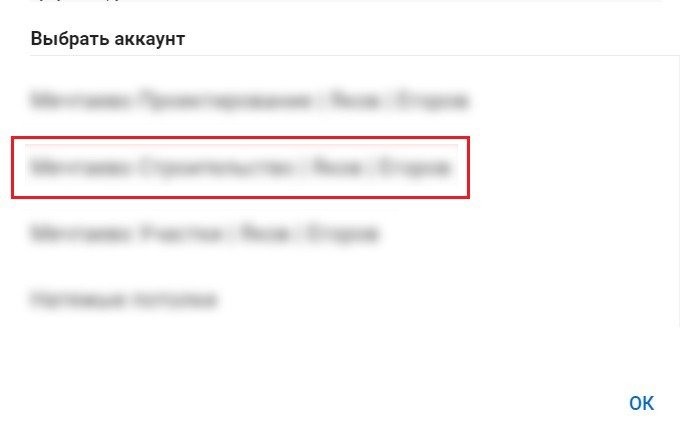
Выбор дополнительного аккаунта из общего списка (MCC-аккаунт)
- Выбираем аккаунт и нажимаем ОК. Процесс авторизации закончен.
Шаг 1: Загрузите файлы с вашими рекламными кампаниями из Яндекса
Загружаем рекламную кампанию с компьютера:
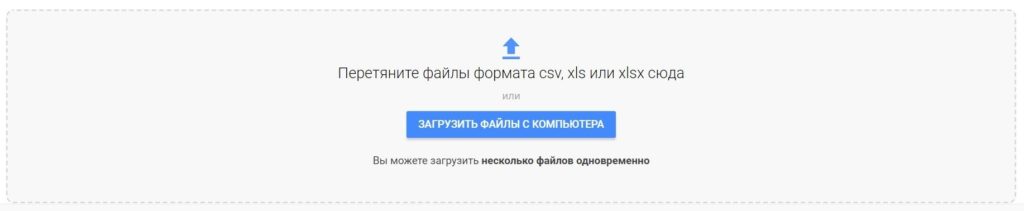
Загрузка рекламной кампании с компьютера в сервис Телепорт
По окончании загрузки появится статус проверки:
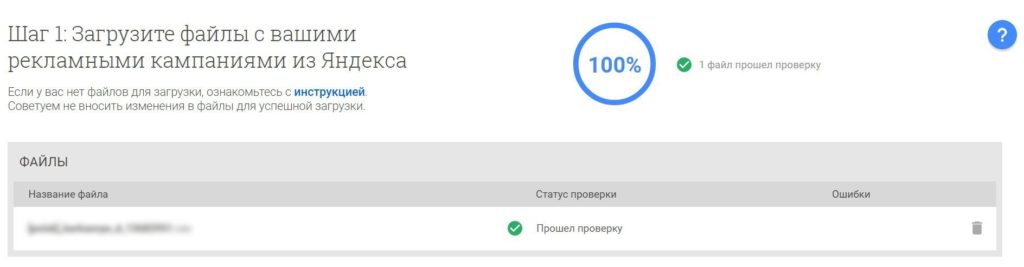
Загрузка РК в интерфейс Телепорт
Можем добавить еще файлы для загрузки, а можем нажать «Продолжить»
Шаг 2: Выберите рекламные кампании для конвертации
Называем кампанию в соответствии с вашим продуктом или услугой. Можем переименовать, а можем оставить такое же название, как в Яндекс.Директ
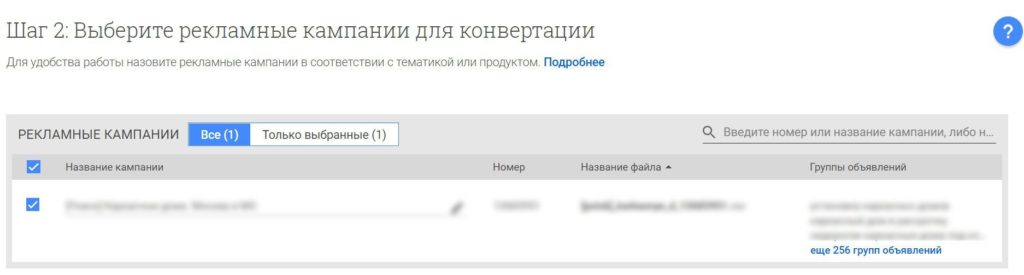
Переименование кампаний в Телепорт
Переходим на следующий шаг.
Шаг 3: Выберите данные для переноса в Google AdWords
Примечание: по умолчанию Телепорт переносит все основные данные из Яндекс.Директа в Google AdWords. На данном этапе Вы можете выбрать, какие именно дополнительные данные необходимо перенести, а также создать отдельные кампании для мобильных устройств.
Настройка отдельных кампаний по мобильным устройствам выглядит так:

Отдельная кампания для мобильных устройств
Переносимые данные: телефоны, уточнения, быстрые ссылки и utm_метки
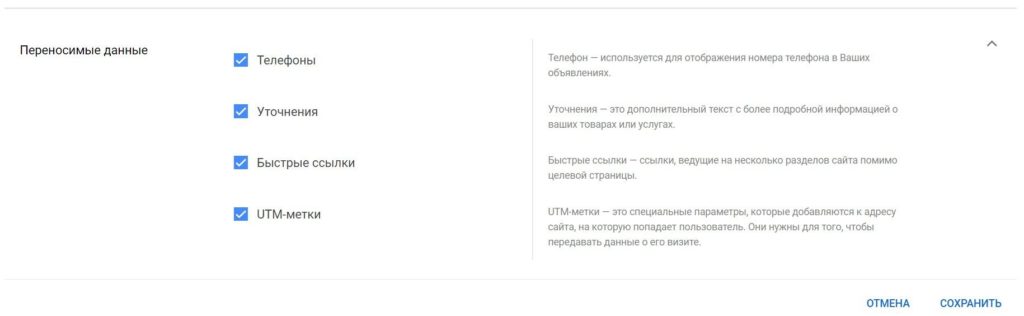
Телефоны, уточнения, быстрые ссылки и UTM-метки
Выбрав необходимые данные, переходим к шагу 4 через «Начать конвертацию»
Шаг 4: Конвертация рекламных кампаний
Задаем дневной бюджет и нажимаем «Продолжить»
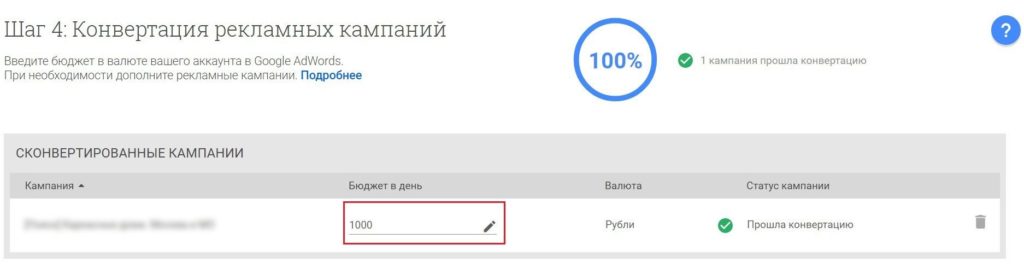
Дневной бюджет на кампанию
Шаг 5: Внесение дополнений
Отредактируйте данные кампании, а также внесите недостающую информацию, которая
отсутствует в формате Яндекс Директ, но необходима для работы Google AdWords.
Вот на этом шаге и начались проблемы, так как Google не смог расшифровать одно мое уточнение на 25 символов, выдал ошибку. Пришлось выделять все группы объявлений с ошибками и вручную изменять.
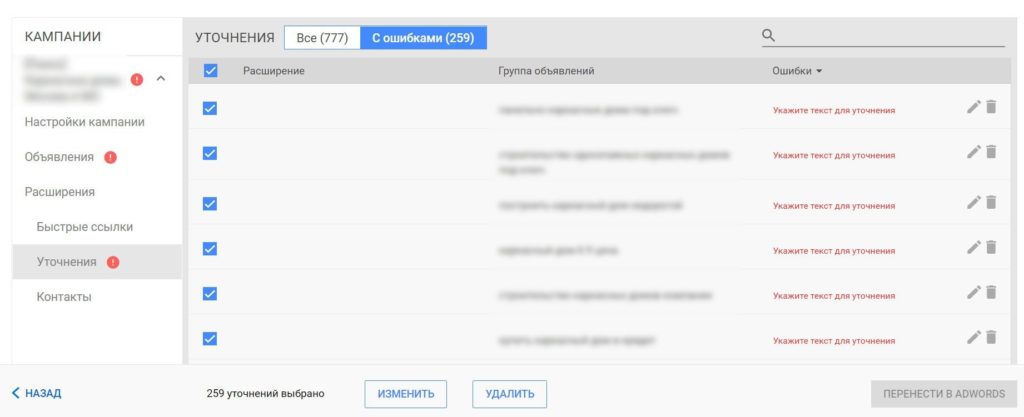
Работа над ошибками
Если в тексте объявлений Яндекс.Директ вы использовались несколько восклицательных знаков, будьте готовы к исправлению.
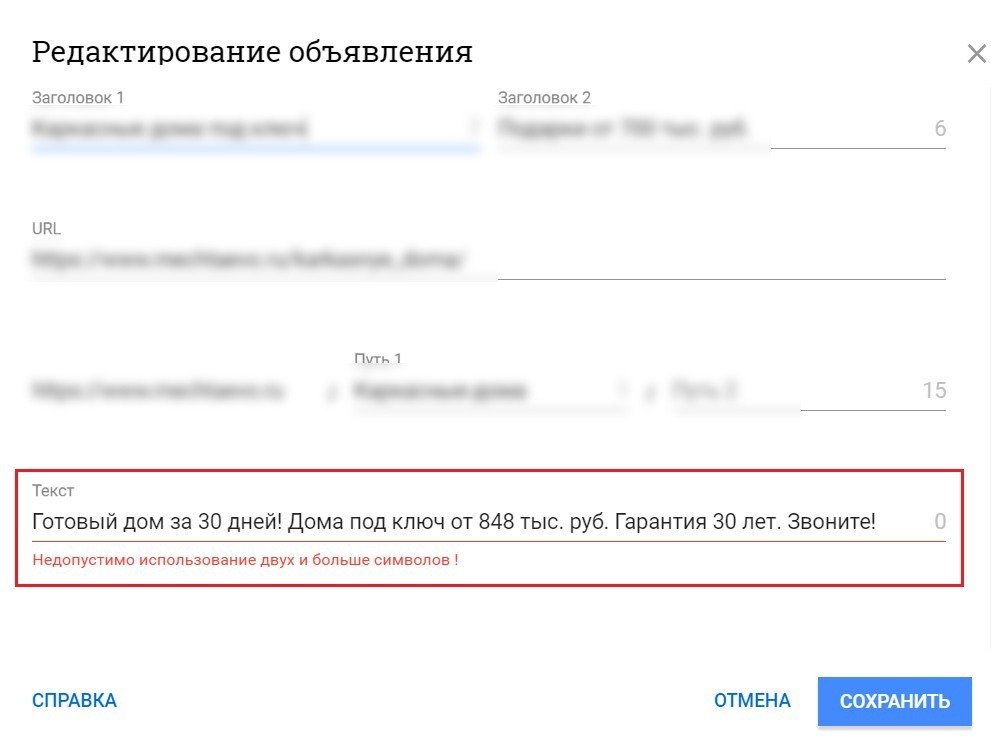
Восклицательные знаки!
Я не нашел в Телепорте функции массовых изменений какого-то конкретного символа, текста или строки как это можно сделать в Директ Коммандере. И поэтому изначально надо было поступить по-другому: при экспорте РК на компьютер зайти в кампанию через Excel, поменять символы «!» на «.» и пересохранить файл. При загрузке РК в сервис Телепорт этой ошибки удалось бы избежать.
После обновления Яндекс.Директ и добавления 2 заголовка конструкция объявлений несколько поменялась. А учитывая стандарты Google по длине заголовков 30+30, сервис делит их согласно этому требованию. И получается не совсем так, как надо:
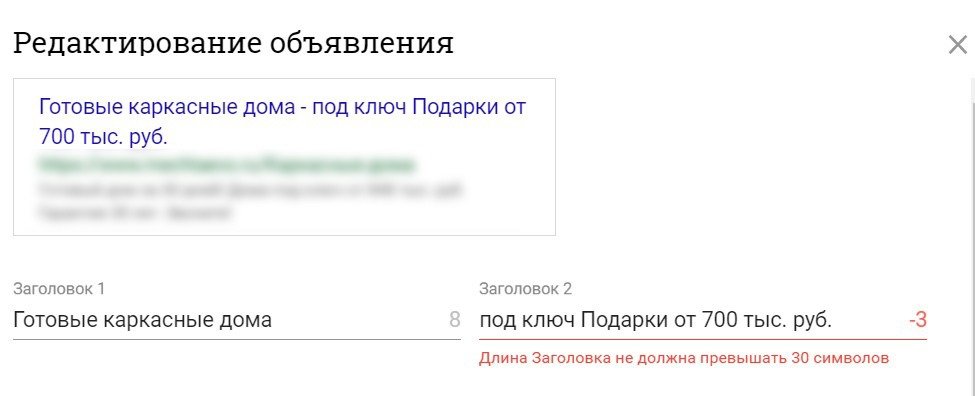
Редактирование объявления в Телепорт
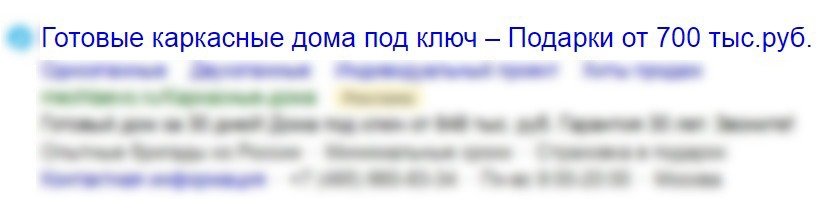
Вот так выглядит объявление в Яндекс.Директ
На исправление этой ошибки мне потребовалось порядка 15-20 минут ручной работы. Так что не скажу, что процесс переноса через Телепорт гораздо быстрее традиционного 🙂
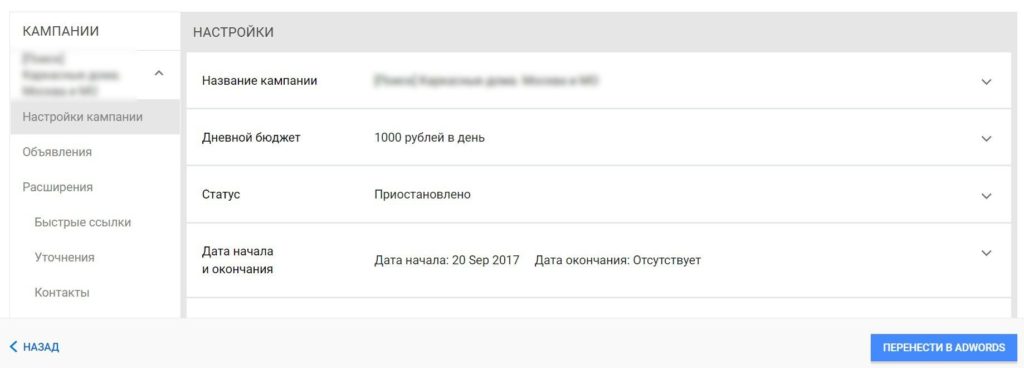
Настройки кампании
Устранив все ошибки, переносим рекламную кампанию в Google AdWords.
Шаг 6: Перенос кампаний в AdWords
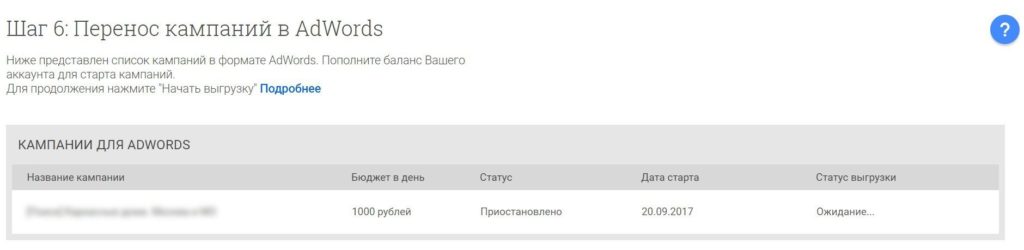
Перенос кампаний в AdWords
После преобразования кампании вы можете выгрузить ее в файл, который в дальнейшем может быть использован для загрузки кампаний в Google AdWords.
В файл для каждой кампании выгружаются следующие сведения о рекламной кампании:
- Настройки рекламной кампании (включают список регионов, дневной бюджет, даты запуска и окончания рекламной кампании и т.д.)
- Список минус-слов для рекламной кампании.
- Группы объявлений, входящие в рекламную кампанию. Для каждой группы объявлений рекламной кампании записывается:
- список минус-слов;
- список ключевых слов;
- список уточнений;
- список дополнительных ссылок;
- контакты.
- Объявления рекламной кампании.
После завершения выгрузки отобразится статус выгрузки каждой кампании. Файл в формате CSV, содержащий кампании, будет загружен на компьютер. Данный файл вы можете загрузить в свой аккаунт Google AdWords с помощью приложения Google AdWords Editor.
Мы выбираем «Выгрузить в AdWords». Пройдет некоторое время прежде чем кампания появится в интерфейсе Google AdWords. У меня на выгрузку 1 кампании заняло минут 5.
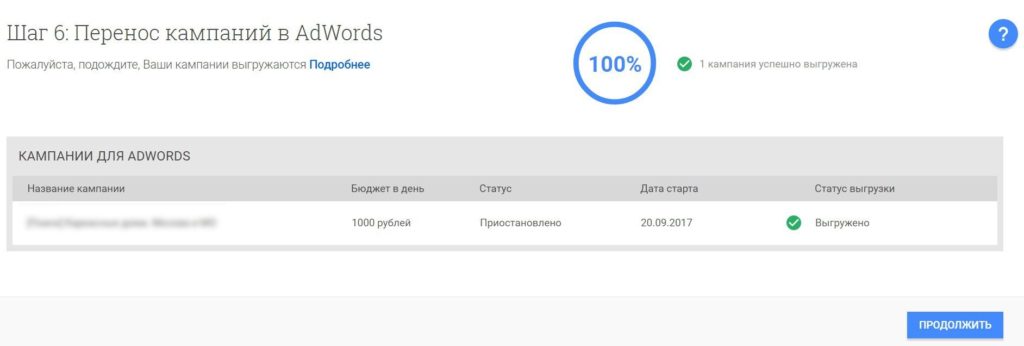
Успешная загрузка рекламной кампании
Созданная рекламная кампания в AdWords:
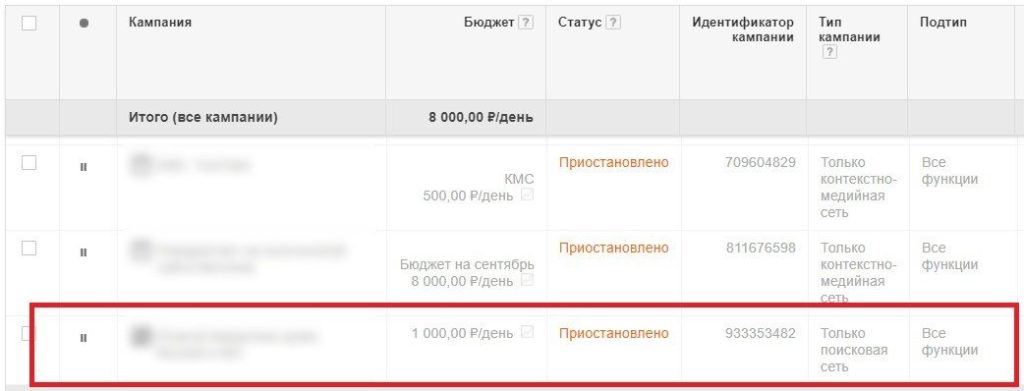
РК в Google AdWords. Статус кампании «Приостановлено».
Все объявления, все ключевые слова (кстати, тип соответствия при загрузке — модификатор широкого соответствия с «+»), все метки, минус-слова на уровне группы объявлений и расширения объявлений были перенесены согласно исходной кампании.
Вывод: при первичном знакомстве с данным инструментом мне понадобилось большОе количество времени (около часа) на выгрузку / загрузку, а также изменения, корректировку ошибок и ожидание импорта из Телепорт в AdWords.
Безусловно, для начинающих пользователей сервис для переноса рекламных кампаний в Google AdWords — must have! Для тех, кто хорошо ориентируется в интерфейсе, набил руку и кому не составляет труда загружать РК из буфера обмена в Google Editor, предварительно подготовив «Ключевые слова» и «Группы объявления» в Excel, Телепорт будет не сильно полезен.
Буду ли я еще раз использовать данный инструмент? Вряд ли… Буду ли советовать другим? Конечно! Ребята — молодцы и им за новинку отдельный респект!

Телепорт в AdWords
Понравилась статья? Подписывайтесь на социальные сети:
osipenkov.ru
Телепорт из Яндекс Директ в Google Adwords (2018)🔧
Приветствую, друзья! На связи Евгений Тридчиков и в этом видео я расскажу про интересный инструмент, который позволяет упростить перенос рекламных материалов из Яндекс Директ в Google Adwords.
Лень читать? Смотрите видео в конце статьи!
Что такое телепорт?
Этот инструмент получил название телепорт, потому что действительно позволяет быстро перенести рекламные компании из Яндекс Директ в Google Adwords – он автоматизирует этот процесс.
Телепорт – это разработка самого Google Adwords и, я так понимаю, для русскоязычной аудитории. В общем, это сервис, чтоб далеко не ходить, сейчас я прямо вам и продемонстрирую, как он работает.
Переносим кампанию из Яндекс в Google
Итак, расположен сервис по адресу: https://go-teleport.ru/
Заходим сюда, нажимая кнопку «Начать». Ну, вы можете, конечно, ознакомиться с информацией здесь представленной. Жмем «Начать».
 Выбираем аккаунт Адвордс для импорта
Выбираем аккаунт Адвордс для импортаЗдесь вам нужно выбрать: если у вас есть аккаунт – тогда жмите «Уже есть аккаунт», нет – тогда создавайте. Я естественно жду «Уже есть», выбираю логин для авторизации, разрешаю и на следующем шаге мне нужно выбрать аккаунт, в который я хочу импортировать рекламные материалы.
Шаг 1. Загрузите файлы с вашими рекламными кампаниями из Яндекса
Теперь, друзья, мне нужно зайти в аккаунт Яндекс Директ и выгрузить необходимую кампанию. Я уже подготовился, выбрал довольно показательную рекламную кампанию и выгружаю ее.
Параметры выгрузки в принципе особого значения не имеют, потому что телепорт понимает все. Выгружаем, сделал я это через интерфейс браузера, но можно это делать и через интерфейс Директ Коммандера.
Подготовительные работы
Теперь, друзья, важно зайти в этот файл выгрузки и произвести следующие действия – это я, забегая наперед, пытаюсь вам помочь.
Дело в том, что при импорте ключевых фраз, если у вас есть перекрестная минусовка, т.е. минуса на уровне фразы, то в этом случае телепорт вот эти фразы (минус-фразы на уровне фраз) повесит на уровне группы объявлений в Google Adwords, а это будет совсем неправильно, потому что у вас в рамках группы может быть несколько фраз.
Понимаете, да? Поэтому, телепорт – это также больше инструмент для тех, кто работает с группами, а не по принципу «одна группа – одна фраза». Если это так, то делайте комбинацию, значит «найти-заменить» (ставьте «дефис» затем «звездочка»), после этого жмите «заменить все».
 Проводим подготовительные работы в выгрузке Яндекс Директ
Проводим подготовительные работы в выгрузке Яндекс ДиректВыполнено 20 замен, таким образом, мы как бы говорим условие: Найти – «дефис», а с помощью звездочки – «и все, что после него» и это все «заменить на пустое место», т.е. пробела здесь нет. Таким образом, мы удаляем все, что у нас после минуса и собственно сам минус.
Вот теперь ключевые фразы у нас готовы для импорта – сама заготовка. Также обращаю ваше внимание, что минус-фразы в принципе можно тоже удалить, а затем уже применить на уровне кампании в Google Adwords свой список, поскольку работа минус-фраз в этих системах несколько отличается. Вы должны помнить, что в Google Adwords минус-фразы чувствительны к словоформам, в отличие от Яндекс Директа.
Итак, мы подготовили, таким образом, заготовку, возвращаемся в https://go-teleport.ru/. Жмем кнопку «Загрузить», выбираем заготовку. Отлично, мы прошли проверку, жмем «Продолжить». Обращаю внимание, что на прошлом шаге вы могли добавить несколько рекламных кампаний.
Шаг 2. Выберите рекламные кампании для конвертации
Даем название рекламной кампании, например, «Тестовая». Отлично. Обратите внимание, справа мы можете развернуть список – система подтягивает те группы объявлений, которые будут импортированы. Жмем «Продолжить»
Шаг 3. Выберите данные для переноса в Google Adwords
Телефоны, уточнения – это все, что вы можете перенести, а также UTM-метки. Система кодирует UTM-метки. Жмем «Начать»
Шаг 4. Конвертация рекламных кампаний
Здесь она просит указать бюджет в день. Видите, система уже понимает, в какой валюте аккаунт. Пишу из головы 4.
Шаг 5. Внесение дополнений
Обратите внимание, здесь система сканирует заготовку и видит, что у нас 15 из 15 возможных ошибок, вернее не возможных, а из 15 групп. Обратите внимание, что ошибка везде одна и та же – это «заголовок 2», к сожалению, мы забыли его добавить, а также «длина заголовка не должна превышать» – в этом случае у нас тут слишком длинная строчка.
Исправляем ошибки при импорте
Итак, обратите внимание, что в поле «Заголовок 1» и в «Путь 1» у нас появилась конструкция, вот этот макрос {keyword}, который подставляет ключевую фразу.
Это сделано потому, что в самой заготовке, друзья (ну заготовка-выгрузка), у меня в заголовках используется шаблон, т.е. как видите, система понимает, что это шаблон и конвертирует его в нужный синтаксис для этой системы для Google Adwords.
То же самое с отображаемой ссылкой. Итак, что же делать, как исправить ошибки? Ну, все просто, значит нужно добавить то, чего не достает.
 Исправляем ошибки во время импорта
Исправляем ошибки во время импортаПишем здесь что-нибудь подходящее – я пишу для примера. Ну а там, где у меня был заголовок в каком-то месте слишком большой, я этот момент сейчас опущу и просто в самом уже интерфейсе вот здесь вот я это исправлю. Так будет проще мне. Ну что, остается только «Назад» все время жать. Жмем «Назад», удаляем здесь эту выгрузку, сейчас будем загружать новую.
Загружаем новую быстренько, прошли проверку, «Продолжить», название «Тестовая», «Продолжить», ну, давайте Телефоны все перенесем, «Начать», бюджет 5, «Продолжить». И вот, теперь у меня осталась одна ошибка – это здорово, здесь просто убираем лишнее. Вот так. «Сохранить», «Перенести» и «Выгрузить».
Шаг 6. Перенос кампаний в Adwords
Итак, перенос кампаний в Adwords выгружен, жму «Продолжить», ну вот и отлично. Обратите внимание, что здесь нас поздравляют и предлагают даже купоном воспользоваться. Сейчас его здесь нет, поскольку я второй раз под той же кукой делаю перенос.
Так, ну давайте посмотрим, как перенеслись рекламные кампании. Захожу в управляющий аккаунт свой, идем в нужный аккаунт, здесь откроем и вот мы видим – «Тестовая». Как видите, все группы объявлений перенеслись, в рамках группы у нас есть ключевые фразы и объявления.
Обратите внимание, что ключевые фразы, если вы используете широкой тип соответствия в Яндексе, то в Google Adwords будут перенесены фразы тоже в широком типе, но с модификатором, т.е. с вот этим плюсиком, который фиксирует слово во фразе.
Если вы используете точное в Директе, то соответственно будет использован синтаксис системы Google Adwords. Что касается расширений, обратите внимание, они также перенесены. Вам остается лишь указать необходимые настройки для запуска рекламной кампании. Возможно, еще внести какие-то корректировки в соответствии с правилами работы системы.
Заключение
Что же, друзья, вот такой вот нехитрый способ. Телепорт – сервис, который упрощает работу по переносу рекламных кампаний из Яндекс Директ в Google Adwords.
Обращаю ваше внимание! Если вы работаете с группами фраз, т.е. у вас несколько фраз на группу в Яндексе, то в таком случае вам нужно перед телепортацией, скажем так, удалять перекрестную минусовку, т.е. удалять минуса на уровне фраз, чтобы потом не было конфликтов в Google Adwords.
На этом у меня все, надеюсь, вам понравилось, вы узнали новое. Если это так – ставьте пальцы вверх, мне будет очень приятно!
Буду рад вашим вопросам в комментариях, а кроме того, рекомендую пошаговый видео-курс по Google Adwords и Яндекс Директ. С помощью видео-уроков вы настроите свои первые рекламные кампании… И ни за что не сольете рекламный бюджет!
context-kill.by
Как перенести кампании из Яндекс.Директа в Google AdWords
 Контекстная реклама
Контекстная рекламаУ вас есть успешно работающая контекстная реклама в Яндекс.Директе, но предела эффективности она, кажется, уже достигла. Как можно обеспечить качественный рывок в наращивании целевого трафика? Решение на поверхности — запускать рекламу в Google AdWords. В некоторых нишах он чуть более популярен, чем Яндекс, в других — меньше, но в любом случае, это целый канал про привлечению клиентов на сайт! В этом материале мы расскажем, как быстро перенести рекламу из Директа в AdWords. Работать будет с поисковыми кампаниями, так как между РСЯ и КМС различий больше, чем сходств. Поехали.
Этап 1. Подготовка шаблона для переноса
Структура аккаунта в Директе и AdWords отличается, поэтому необходимо унифицировать представление ключевых запросов и объявлений. Это мы будем делать в Экселе, где создадим шаблон такого вида.

В таблице заведите два листа с названиями, как показано на скрине. Обозначьте столбцы:
Для «Группы+слова»
Для «Группы+объявления»
- Campaign
- Ad Group
- Headline
- Description Line 1
- Description Line 2
- Display URL
- Destination URL
Этап 2. Переносим ключевые фразы
Выкачайте из Директа Excel-таблицу с исходной рекламной кампанией. Первым делом обращаемся к столбцу «Фраза (с минус-словами)». Все их копируем в столбец Ad Group новой таблицы. Все строчки столбца Campaign должны быть заполнены названием кампании. В столбец KeyWord переносим все ключи их столбца Ad Group, однако делаем ряд модификаций:
- Перед каждым словом, включая предлоги, должен стоять знак плюс
- Минус-слова, которые были в Директе, должны быть убраны
- Не должно быть таких операторов, как квадратные скобки или восклицательный знак

Этап 3. Создаем объявления
С ключами разобрались, это было несложно. Сейчас приступаем к объявлениям, и тут уже надо повозиться, так как ограничения по длине текста в Директе и в Гугле отличаются.
Сначала копируем с первого листа содержимое столбцов Campaign и AdGroup. Остальные столбцы заполняем данными из кампании Директа по следующей схеме:
Заголовок — Headline
Текст — Description Line 1
Ссылка — Destination URL

Теперь приступаем к редактированию текстов. Составляйте их, согласно следующим правилам:
- Максимальная длина заголовка — 30 символов
- В заголовке не должно быть восклицательных знаков
- Текст объявления разделяется на две части (каждая максимум по 38 символов) и помещается в столбцы Description Line 1 и Description Line 2 (развернутые текстовые объявления)
- В тексте объявления можно использовать не более одного восклицательного знака
Этап 4. Перенос кампании в Adwords Editor
Как залить новую кампанию на сервер? Открываем AdWords Editor и переходим в меню Импортировать — Вставить текст. Вставляем все содержимое первого листа («Группы+слова»). Сохраняем и применяем изменения.

То же самое потом проделываем и со второй страницей.
Этап 5. Настройка РК
Теперь рекламная кампания находится на сервере и доступна через веб-интерфейс AdWords. Осталось сделать в ней последние настройки:
- Тип кампании: «Только поисковая сеть».
- Указать города или регионы, где должна показываться реклама
- В назначении ставок отключить оптимизатор цены за конверсию
- Задать ускоренный метод показа
Отдельно задаем список минус-слов. Это делается в разделе «Ключевые слова» — «Минус слова». Туда нужно скопировать все минусы, которые были в Директе, но без непосредственно знака минуса.
Последний шаг: задайте ставки и можете начинать показы!
medoed1.ru